如何在 CentOS 7 上安装 Apache Tomcat 8
介绍
Apache Tomcat 是一个 Web 服务器和 servlet 容器,用于为 Java 应用程序提供服务。 Tomcat 是 Java Servlet 和 JavaServer Pages 技术的开源实现,由 Apache 软件基金会发布。本教程涵盖了 CentOS 7 服务器上最新版本 Tomcat 8 的基本安装和一些配置。
先决条件
在开始本指南之前,您应该在服务器上设置一个单独的非根用户帐户。您可以通过完成 CentOS 7 初始服务器设置中的步骤 1-3 来了解如何执行此操作。我们将在本教程的其余部分使用此处创建的 demo 用户。
安装Java
Tomcat 要求在服务器上安装 Java,因此可以执行任何 Java Web 应用程序代码。让我们通过使用 yum 安装 OpenJDK 7 来满足该要求。
要使用 yum 安装 OpenJDK 7 JDK,请运行以下命令:
- sudo yum install java-1.7.0-openjdk-devel
在提示符下回答 y 以继续安装 OpenJDK 7。
请注意,我们稍后需要配置 Tomcat 的 JAVA_HOME 目录的快捷方式可以在 /usr/lib/jvm/jre 中找到。
现在安装了 Java,让我们创建一个 tomcat 用户,它将用于运行 Tomcat 服务。
创建 Tomcat 用户
出于安全目的,Tomcat 应以非特权用户(即非 root)身份运行。我们将创建一个新的用户和组来运行 Tomcat 服务。
首先,创建一个新的 tomcat 组:
- sudo groupadd tomcat
然后创建一个新的 tomcat 用户。我们将使该用户成为 tomcat 组的成员,主目录为 /opt/tomcat(我们将在其中安装 Tomcat),shell 为 /bin/false(所以没有人可以登录该帐户):
- sudo useradd -M -s /bin/nologin -g tomcat -d /opt/tomcat tomcat
现在我们的 tomcat 用户已经设置好了,让我们下载并安装 Tomcat。
安装Tomcat
此时安装 Tomcat 8 最简单的方法是下载最新的二进制版本,然后手动配置它。
下载 Tomcat 二进制文件
在 Tomcat 8 下载页面找到最新版本的 Tomcat 8。在撰写本文时,最新版本为 8.5.37。在 Binary Distributions 部分下,然后在 Core 列表下,将链接复制到 \tar.gz。
让我们使用 wget 将最新的二进制分发版下载到我们的主目录。
首先,使用 yum 包管理器安装 wget:
- sudo yum install wget
然后,切换到您的主目录:
- cd ~
现在,使用 wget 并粘贴链接以下载 Tomcat 8 存档,如下所示(您的镜像链接可能与示例不同):
- wget https://www-eu.apache.org/dist/tomcat/tomcat-8/v8.5.37/bin/apache-tomcat-8.5.37.tar.gz
我们要将 Tomcat 安装到 /opt/tomcat 目录。创建目录,然后使用以下命令将存档解压缩到其中:
- sudo mkdir /opt/tomcat
- sudo tar xvf apache-tomcat-8*tar.gz -C /opt/tomcat --strip-components=1
现在我们准备好设置适当的用户权限。
更新权限
我们设置的 tomcat 用户需要对 Tomcat 安装具有适当的访问权限。我们现在就设置它。
更改为Tomcat安装路径:
- cd /opt/tomcat
赋予 tomcat 组对整个安装目录的所有权:
- sudo chgrp -R tomcat /opt/tomcat
接下来,授予 tomcat 组对 conf 目录及其所有内容的读取权限,并对目录本身执行权限:
- sudo chmod -R g+r conf
- sudo chmod g+x conf
然后让 tomcat 用户成为 webapps、work、temp 和 logs目录:
- sudo chown -R tomcat webapps/ work/ temp/ logs/
现在设置了适当的权限,让我们设置一个 Systemd 单元文件。
安装 Systemd 单元文件
因为我们希望能够将 Tomcat 作为服务运行,所以我们将设置一个 Tomcat Systemd 单元文件。
通过运行以下命令创建并打开单元文件:
- sudo vi /etc/systemd/system/tomcat.service
粘贴以下脚本。您可能还想修改 CATALINA_OPTS 中指定的内存分配设置:
# Systemd unit file for tomcat
[Unit]
Description=Apache Tomcat Web Application Container
After=syslog.target network.target
[Service]
Type=forking
Environment=JAVA_HOME=/usr/lib/jvm/jre
Environment=CATALINA_PID=/opt/tomcat/temp/tomcat.pid
Environment=CATALINA_HOME=/opt/tomcat
Environment=CATALINA_BASE=/opt/tomcat
Environment='CATALINA_OPTS=-Xms512M -Xmx1024M -server -XX:+UseParallelGC'
Environment='JAVA_OPTS=-Djava.awt.headless=true -Djava.security.egd=file:/dev/./urandom'
ExecStart=/opt/tomcat/bin/startup.sh
ExecStop=/bin/kill -15 $MAINPID
User=tomcat
Group=tomcat
UMask=0007
RestartSec=10
Restart=always
[Install]
WantedBy=multi-user.target
保存并退出。此脚本告诉服务器以指定设置的 tomcat 用户身份运行 Tomcat 服务。
现在重新加载 Systemd 以加载 Tomcat 单元文件:
- sudo systemctl daemon-reload
现在您可以使用此 systemctl 命令启动 Tomcat 服务:
- sudo systemctl start tomcat
通过键入以下内容检查服务是否成功启动:
- sudo systemctl status tomcat
如果要启用 Tomcat 服务,使其在服务器启动时启动,请运行以下命令:
- sudo systemctl enable tomcat
Tomcat 尚未完全设置,但您可以通过在网络浏览器中转到您的域或 IP 地址,然后输入 :8080 来访问默认启动页面:
Open in web browser:http://server_IP_address:8080
您将看到默认的 Tomcat 启动页面,以及其他信息。现在我们将更深入地了解 Tomcat 的安装。
配置 Tomcat Web 管理界面
为了使用 Tomcat 自带的 manager webapp,我们必须添加一个登录到我们的 Tomcat 服务器。我们将通过编辑 tomcat-users.xml 文件来完成此操作:
- sudo vi /opt/tomcat/conf/tomcat-users.xml
该文件充满了描述如何配置文件的注释。您可能想删除以下两行之间的所有注释,或者如果您想参考示例,您可以保留它们:
<tomcat-users>
...
</tomcat-users>
您需要添加一个可以访问 manager-gui 和 admin-gui(Tomcat 附带的网络应用程序)的用户。您可以通过定义类似于以下示例的用户来执行此操作。请务必将用户名和密码更改为安全的内容:
<tomcat-users>
<user username="admin" password="password" roles="manager-gui,admin-gui"/>
</tomcat-users>
保存并退出 tomcat-users.xml 文件。
默认情况下,较新版本的 Tomcat 将对 Manager 和 Host Manager 应用程序的访问限制为来自服务器本身的连接。由于我们是在远程机器上安装,您可能希望删除或更改此限制。要更改对这些 IP 地址的限制,请打开相应的 context.xml 文件。
对于 Manager 应用程序,键入:
- sudo vi /opt/tomcat/webapps/manager/META-INF/context.xml
对于 Host Manager 应用程序,键入:
- sudo vi /opt/tomcat/webapps/host-manager/META-INF/context.xml
在里面,注释掉 IP 地址限制以允许来自任何地方的连接。或者,如果您只想允许访问来自您自己的 IP 地址的连接,您可以将您的公共 IP 地址添加到列表中:
<Context antiResourceLocking="false" privileged="true" >
<!--<Valve className="org.apache.catalina.valves.RemoteAddrValve"
allow="127\.\d+\.\d+\.\d+|::1|0:0:0:0:0:0:0:1" />-->
</Context>
完成后保存并关闭文件。
要使我们的更改生效,请重新启动 Tomcat 服务:
- sudo systemctl restart tomcat
访问网络界面
现在 Tomcat 已启动并运行,让我们在 Web 浏览器中访问 Web 管理界面。您可以通过在端口 8080 上访问服务器的公共 IP 地址来执行此操作:
Open in web browser:http://server_IP_address:8080
您将看到类似下图的内容:
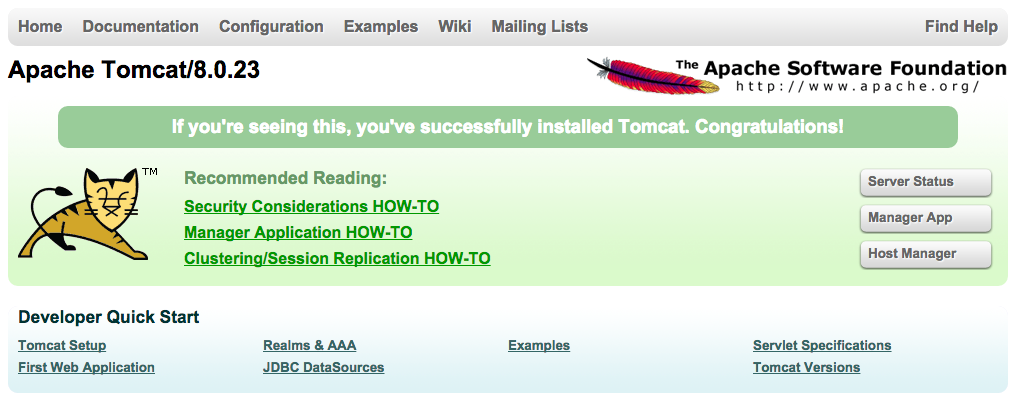
如您所见,存在指向我们为其配置管理员用户的管理员 Web 应用程序的链接。
让我们看一下 Manager 应用程序,可通过链接或 http://server_IP_address:8080/manager/html 访问:
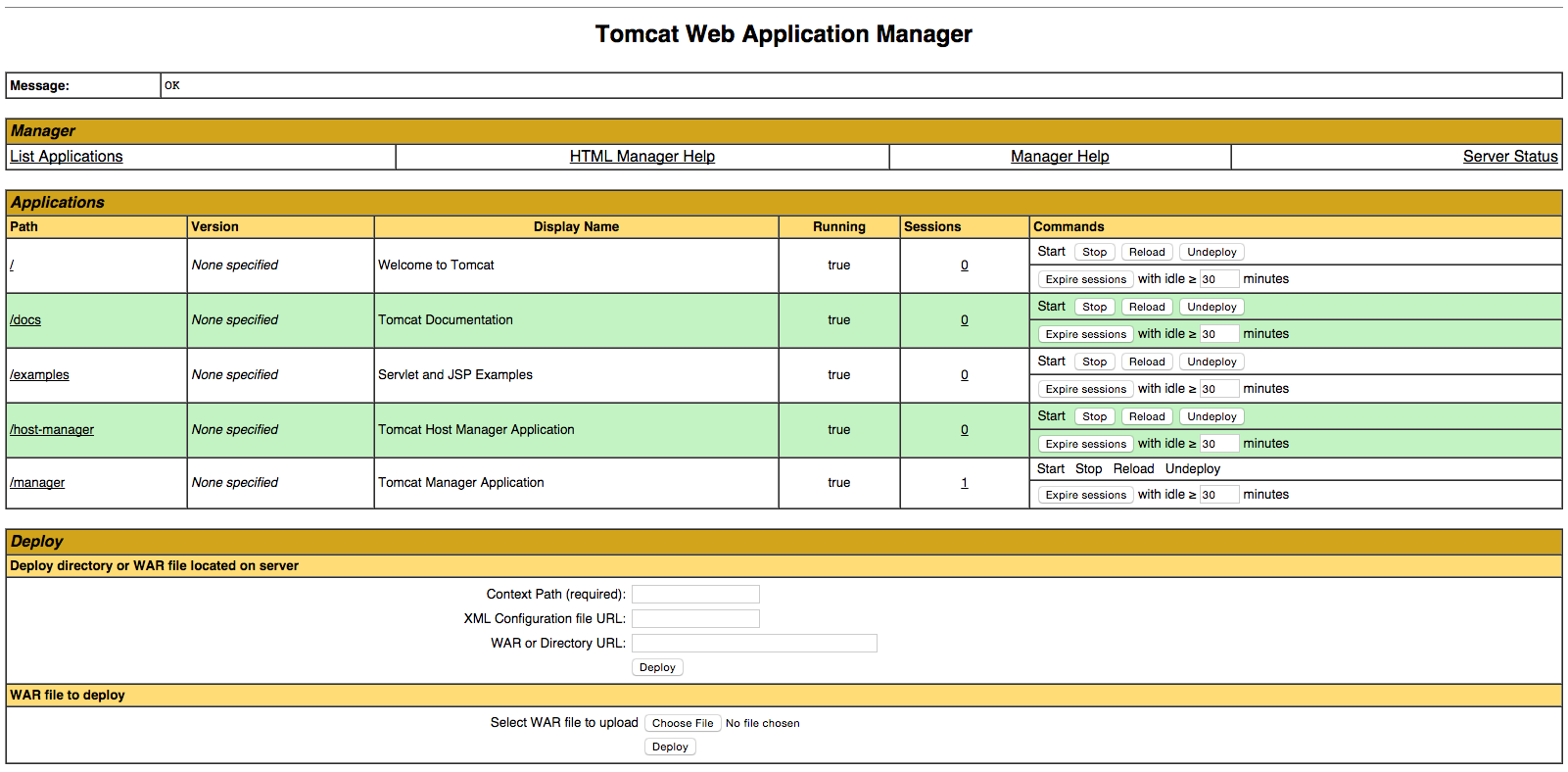
Web 应用程序管理器用于管理您的 Java 应用程序。您可以在此处启动、停止、重新加载、部署和取消部署。您还可以对您的应用程序进行一些诊断(即查找内存泄漏)。最后,有关您的服务器的信息可在本页的最底部找到。
现在让我们看一下主机管理器,可通过链接或 http://server_IP_address:8080/host-manager/html/ 访问:

在 Virtual Host Manager 页面中,您可以添加虚拟主机来为您的应用程序提供服务。
结论
您的 Tomcat 安装已完成!您现在可以自由部署自己的 Java Web 应用程序了!
